Guide de test d'intégration d'Eloqua
Lors de la mise en place d'une nouvelle intégration Eloqua, il peut être difficile de tester et de confirmer que les données de visualisation vidéo sont effectivement fournies à Eloqua. Dans cette rubrique, vous apprendrez comment tester et confirmer systématiquement que l'intégration fonctionne et que l'affichage des données et des prospects sont envoyés à Eloqua.
Préliminaires
Avant de valider l'intégration, il est supposé que vous avez :
- Intégration de Brightcove Audience avec Eloqua
- Création d'au moins un lecteur compatible Audience et configuré pour utiliser la connexion Eloqua
Configuration d'un formulaire de prospect de test et publication d'une vidéo
À des fins de test, vous devrez créer et configurer un formulaire de prospect personnalisé dans Audience. Il s'agit d'un formulaire Eloqua dont vous avez collé le code d'intégration dans Audience. Même si vous n'utiliserez pas de formulaires de prospect dans votre environnement de production, ce formulaire est utilisé pour vous assurer que vous êtes connu dans votre base de données et sur la page. Pour créer un formulaire Eloqua et configurer Audience pour l'utiliser, procédez comme suit.
- Connectez-vous à votre compte Eloqua.
- Créez et stylisez un formulaire Eloqua. Pour plus d'informations sur la création d'un formulaire Eloqua, reportez-vous à la section Création de formulaires d'affaires personnalisés pour Oracle Eloqua.
- Cliquez sur Actions > Afficher le formulaire HTML en haut de la page.
- Copiez le code d'intégration du formulaire dans le Presse-papiers.
- Retournez au module Audience.
- Créez un nouveau formulaire de prospect à l'aide du code d'intégration du formulaire Eloqua.
- Définissez votre formulaire personnalisé pour afficher le formulaire à la marque de 5 secondes. De cette façon, vous saurez exactement quand il devrait apparaître.
- Cochez la case à Toujours afficher le formulaire prospect même si le prospect est déjà connu. Cela garantira que le formulaire continue de s'afficher après l'avoir rempli pendant le test.
- Enregistrez le formulaire.
- Configurez Brightcove Player avec la connexion Eloqua pour utiliser le formulaire de prospect Eloqua qui vient d'être créé.
Génération d'un lien d'aperçu pour visionner la vidéo
Pour générer un lien d'aperçu vers la vidéo, procédez comme suit.
- Ouvrez le module Médias.
- Sélectionnez une vidéo et publiez-la sur un lecteur Web. Assurez-vous de sélectionner le lecteur Audience avec le formulaire prospect.
- Cliquez sur le lien de prévisualisation pour ouvrir la vidéo dans une nouvelle fenêtre de navigateur. Le test de cette façon élimine toutes les variables potentielles qui pourraient être introduites par les joueurs intégrés sur une page HTML.
- Confirmez que la vidéo est lue et que le formulaire d'avance s'affiche à la barre de 5 secondes.
- Remplissez le formulaire de contact en utilisant des coordonnées uniques et une adresse e-mail (c.-à-d. un nom de célébrité ou un nom contenant les mots « bctest ») afin qu'il puisse être facilement trouvé plus tard dans Eloqua. Cela élimine toutes les variables de niveau navigateur, joueur ou base de données. En remplissant le formulaire en tant que nouvel utilisateur, nous pouvons être sûrs que vous êtes maintenant un utilisateur connu dans Eloqua.
Confirmer que Audience capture les données avec succès
Avant de rechercher des données de visualisation vidéo dans Eloqua, confirmez d'abord que Audience a effectivement capturé la vue vidéo. Notez que l'affichage des données peut prendre jusqu'à 3 heures dans l'interface utilisateur de l'audience. Pour confirmer que Audience a réussi à capturer les données, procédez comme suit.
- Ouvrez le module Audience.
- Cliquez sur Toutes les activités récentes dans la navigation de gauche.
- Confirmez qu'il existe un événement avec un horodatage récent indiquant le nom de la vidéo qui vient d'être regardée. L'état de l'événement doit être non traité. Cela indique que Audience a capturé la vue mais n'a pas encore tenté de la synchroniser avec Eloqua.
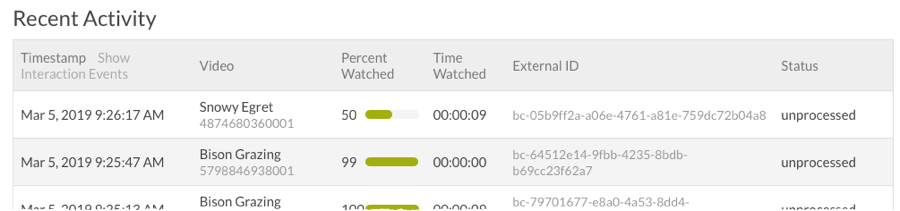
- Pour déclencher manuellement une synchronisation entre Audience et Eloqua, cliquez sur Activité de synchronisation dans la navigation de gauche.
- Dans la liste déroulante Sélectionner une connexion , sélectionnez votre intégration Eloqua. Un bouton Test Sync devrait s'afficher.
- Cliquez sur Test Sync pour déclencher une synchronisation manuelle. Notez que vous êtes limité à la fréquence à laquelle vous pouvez déclencher une synchronisation manuelle. Par défaut, Audience synchronise les vues avec Eloqua une fois par heure.
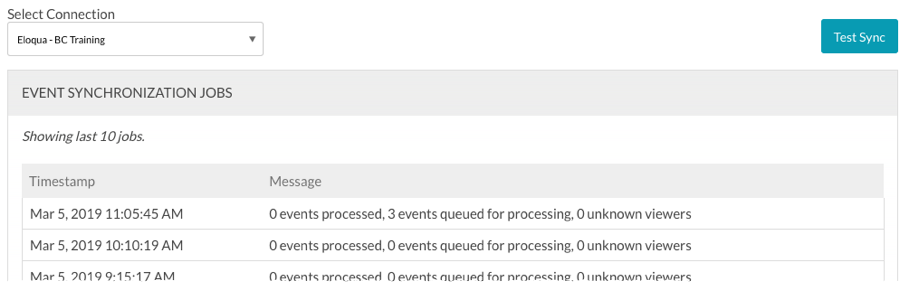
- Cliquez sur Toutes les activités récentes dans la navigation de gauche.
- L'état de votre événement view sera mis en file d'attente. Il peut prendre environ 15 minutes pour que les données se synchronisent avec Eloqua. Une fois les données synchronisées, l'état passe à l'un des deux statuts suivants :
- synchronisé - Indique que l'utilisateur était un utilisateur connu et que les données ont été envoyées avec succès dans son journal d'activité. Les données devraient également être visualisées dans Eloqua en quelques minutes.
- unknown_contact - Indique que l'utilisateur était considéré comme inconnu et qu'Eloqua n'a pas pu accepter les données. Si vous obtenez un statut unknown_contact , vérifiez que vous avez publié la vidéo à l'aide du bon lecteur, que vous disposez d'un formulaire Eloqua en place et que vous testez à l'aide du lien d'aperçu, non intégré dans une page.
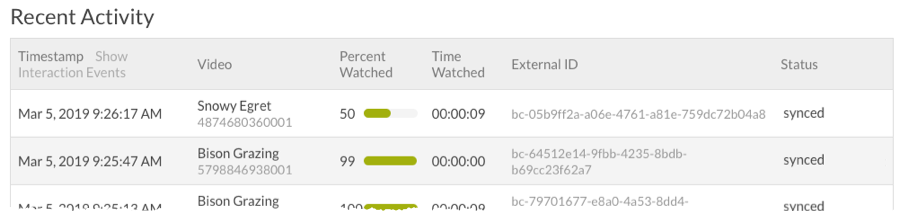
Confirmation que les données de la vue vidéo sont dans Eloqua
Une fois que Audience a affiché un état synchronisé , procédez comme suit pour vérifier que les données sont dans Eloqua.
- Connectez-vous à votre compte Eloqua.
- Accédez à Objets personnalisés.
- Localisez l'objet personnalisé BrightCoveVideoView .
- Cliquez sur la flèche déroulante située à côté de celle-ci, puis cliquez sur Enregistrements d'objets personnalisés mappés à la répartition des contacts. Une liste des contacts qui ont des données de visualisation vidéo dans cet objet personnalisé sera affichée.
- Localisez le nom unique ou l'adresse e-mail que vous avez utilisé lors du remplissage du formulaire de prospect.
- Cliquez sur le contact pour ouvrir la page de détails. Une liste de tous les enregistrements de vue vidéo pour le contact s'affiche. Il s'agit des données de vue vidéo transmises par Audience à Eloqua. Des champs tels que Nom de la vidéo, ID vidéo, ID du lecteur, Temps de suivi, Pourcentage de visualisation et plus sont inclus.
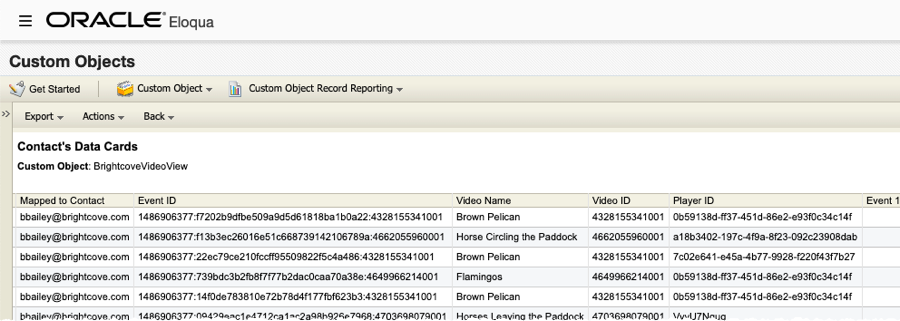
Eloqua exige que les données fournies dans un objet de données personnalisé soient affectées à un contact connu. Eloqua acceptera uniquement les données des contacts connus. Les données des contacts inconnus ne seront pas synchronisées. Si vous n'utilisez pas de formulaires de prospect, il n'y a aucun moyen pour un utilisateur inconnu de se convertir en utilisateur connu et donc aucune donnée ne sera synchronisée.
 Contacter le support
Contacter le support du système
du système
